Pre všetky telefóny si stiahnite aplikáciu. Ako nainštalovať súbor APK v systéme Android z počítača
Vo väčšine prípadov sa otázka, či môžete inštalovať aplikácie v systéme Android prostredníctvom počítača, odkazuje na situáciu, keď používateľ nemá prístup bezdrôtových sietíale na pevnom termináli je káblové internetové pripojenie. Ďalej uvažujeme niekoľko základných spôsobov, ako nainštalovať aplety Android pomocou takýchto metód.
Ako nainštalovať aplikácie v systéme Android z počítača: možnosti akcie
Medzi najviac jednoduchými spôsobmi, čo umožňuje inštalovať aplikácie pre Android z počítača, existuje niekoľko hlavných:
- stiahnite inštalačnú distribúciu na mobilné zariadenie z počítača;
- inštalácia cez úložný priestor Play trhu;
- použitie kontrolných nástrojov a emulátorového softvéru.
Hoci sa na prvý pohľad zdá, že všetky metódy sa zdajú byť dostatočne jednoduché, v niektorých situáciách je potrebné dbať na nuansy prostredia, bez ktorých bude všetko úsilie márne.
Sťahovanie distribúcie a jej prenos do mobilného zariadenia
V najjednoduchšom prípade môže byť inštalácia aplikácie na "Android" prostredníctvom počítača úplne elementárna. Predpokladajme, že používateľ má prístup k internetu iba z pevného káblového terminálu. Postačí, keď nájsť a inštalačný súbor aplikácie alebo hry v štandardnom formáte APK uznávaného všetkými preberať bez výnimky, verzia operačného systému Android, a potom pripojte mobilné zariadenia pomocou USB kábla a skopírovať na pevný disk na interný disk alebo SD kartu.
Ďalej vo svojom smartfóne alebo tablete stačí spustiť migrovanú distribúciu a prejsť štandardnou inštalačnou procedúrou. Ale len tento problém, ako inštalovať aplikácie na "Android" z počítača nie je obmedzená. Faktom je, že v prípade prevzatia súborov z neoficiálnych zdrojov (čo znamená Play Market), systém nemusí program nainštalovať a považuje ho za neistý.

Ak chcete zabrániť takejto situácii, pred spustením inštalácie prejdite na systémové nastavenia av sekcii zabezpečenia povoľte oprávnenie na inštaláciu softvér z neznámych zdrojov (v niektorých verziách systému môže byť takýto parameter v sekcii určenej pre vývojárov). Len potom môže byť bez problémov nainštalovaná ľubovoľná aplikácia bez ohľadu na to, kde je stiahnutá.
Používanie prístupu služby Play Market
Môžete tiež použiť priamy prístup do úložiska služby Play Market priamo z počítača pomocou webového prehliadača.

V takom prípade bude inštalácia aplikácií na tablete so systémom Android z počítača jednoduchá. Existujú však dva predpoklady: spojenie mobilného zariadenia s počítačom a prechod autorizačného postupu do samotnej služby Google Play.
Ak chcete nájsť požadovaný applet, vstúpte do služby a zadajte registrovanú adresu elektronická pošta Gmail a heslo určené pri registrácii. Ako je už zrejmé, toto sa vykonáva výlučne na PC. Potom je potrebné vykonať podobný postup v mobilnom zariadení (ak je predvolené nahrávanie neaktívne). Keď sú oba záznamy synchronizované, všetko, čo zostáva, je nájsť požadovaného programu a spustite inštaláciu (kompatibilita inštalovaného softvéru s pripojeným tabletom alebo smartphone sa určí automaticky). Ďalej musíte vybrať svoje zariadenie zo zoznamu (malo by byť označené šedou farbou), kliknite na tlačidlo nainštalovať a čakať na dokončenie procesu.
Inštalácia appletov s emulátormi a kontrolnými programami
Ďalším spôsobom, ako vyriešiť problém s inštaláciou aplikácií v systéme Android z počítača, je použitie špeciálnych programov, ktoré môžu napodobňovať fungovanie systému Android v prostredí systému Windows.
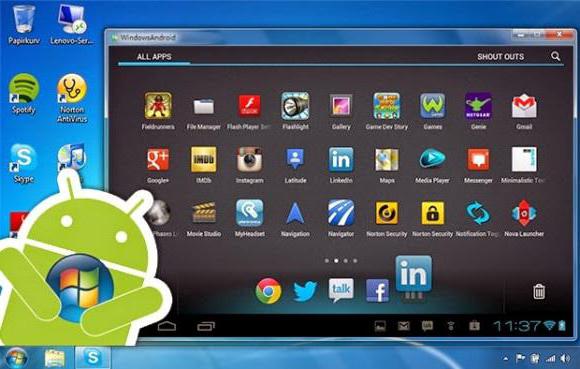
Dnes existuje veľa takýchto programov na internete. Jeden z najpopulárnejších môže byť nazvaný malý nástroj nazývaný BlueStacks. Po inštalácii na počítač alebo prenosný počítač, ak je všetko vykonané správne, bude možné spustiť inštalačné súbory vo formáte APK priamo na termináli Windows.

V niektorých prípadoch, keď aplikácia obsahuje aj špeciálnu zložku vyrovnávacej pamäte, bude musieť byť manuálne prenesená na mobilné zariadenie. Toto je zvyčajne adresár obb, ktorý by mal byť uložený v dátovom adresári umiestnenom v koreňovej zložke systému Android na internej jednotke. Ale nezamieňajte názov sdcard s odnímateľnou kartou!
Ako nainštalovať aplikácie pre Android v počítači?
Teraz ďalší zaujímavý bod. Nie všetci používatelia vedia, že môžete nainštalovať programy určené na prácu v systémoch Android v počítači. Ale kvôli tomu potrebujete nejaký kontrolný nástroj.

Môžete použiť napríklad program Mobogenie. Jeho pozoruhodná vec je, že funguje ako emulátor a umožňuje vám používať aplety Android vo vašom prostredí. Súčasne musí byť samotné prostredie nainštalované na počítači aj na mobilnom zariadení, nie je však potrebné nainštalovať nainštalované programy do mobilného zariadenia. Môžete otestovať priamo v systéme Windows.
Niekoľko záverov
Je pravdepodobné, že mnohí už si všimli, že otázka, ako nainštalovať aplikácie na Android z počítača alebo nainštalovať programy Android v systéme Windows, je pomerne ľahko vyriešiť. Čo možno konečne odporučiť? Samozrejme, najjednoduchším spôsobom je jednoducho skopírovať požadovaný súbor na smartphone alebo tablet a nainštalovať ho do samotného zariadenia. Ale v niektorých prípadoch sú ostatné opísané metódy alebo programy v poriadku. A nezabudnite na niektoré nastavenia oprávnenia a ručný prenos priečinkov vyrovnávacej pamäte na internej jednotke. Bez toho sa programy buď nepodarí nainštalovať, alebo jednoducho nebudú fungovať.
Inštalácia aplikácií a hier z obchodu zvyčajne nespôsobuje problémy aj pre neskúsených používateľov. Keďže proces inštalácie je tu čo najjednoduchší, klikol som na tlačidlo " Inštalácia"Aplikácia je nainštalovaná.
Keď však používateľ stojí pred úlohou inštalovať aplikáciu zo súboru APK, ktorý je v počítači, môže to už spôsobiť určité problémy. Ak sa nachádzate v tejto situácii, mal by vám tento materiál pomôcť, tu sa môžete naučiť inštalovať súbor APK z počítača v systéme Android.
Krok č. 1. Povoliť inštaláciu aplikácií z neznámych zdrojov v nastaveniach smartfónu so systémom Android.
Zariadenia so systémom Android môžu v predvolenom nastavení nainštalovať iba súbory APK z obchodu. hrať aplikácie Market. Aby ste mohli inštalovať súbory APK z počítača, musíte povoliť inštaláciu aplikácií z neznámych zdrojov. Ak to chcete urobiť, prejdite na nastavenia zariadenia Android a prejdite na " bezpečnosť».

Po tom zapnite funkciu " Neznáme zdroje».
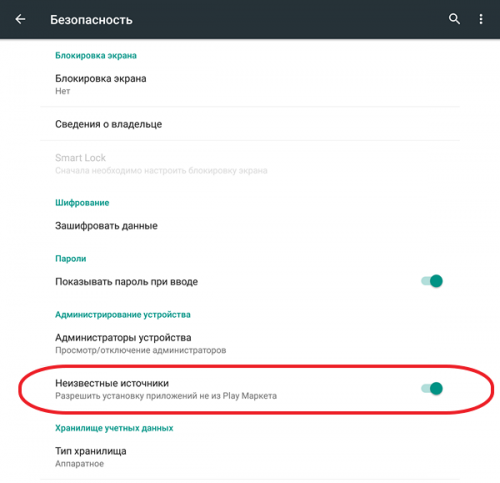
Po povolení tejto funkcie môžete nainštalovať všetky súbory APK.
Krok č. 2. Premiestnite súbor APK z počítača do pamäte zariadenia Android.
Ďalším krokom je skopírovanie požadovaného súboru APK z počítača do priečinka pamäť Android zariadení. Ak to chcete urobiť, môžete sa pripojiť Zariadenie Android do počítača pomocou kábla USB. Ak chcete, môžete použiť iné spôsoby prenosu súboru APK. Napríklad ho môžete vypnúť pomocou Bluetooth.
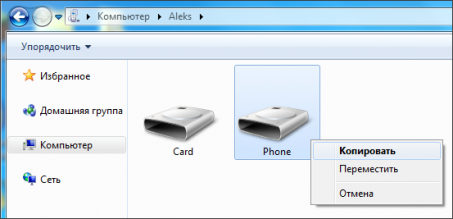
V tomto prípade môžete skopírovať súbor APK do ľubovoľnej zložky v zariadení. Najdôležitejšie je, aby ste si pamätali, kde ste skopírovali súbor APK.
Krok č. 3. Spustite súbor APK v zariadení Android.
Ak chcete dokončiť inštaláciu súboru APK z počítača na zariadenie so systémom Android, musíte spustiť tento súbor APK. Ak to chcete urobiť, musíte použiť akékoľvek správca súborov, Ak vo vašom zariadení nie je správca súborov, môžete ho nainštalovať obchod Play Trh alebo s našich stránok, Existuje mnoho voľných správcov súborov.
štart správca súborov, otvorte priečinok, do ktorého ste skopírovali súbor APK a spustili ho. Po spustení súboru APK sa zobrazí okno s požiadavkou na inštaláciu aplikácie. Ak chcete nainštalovať súbor APK, stačí kliknúť na tlačidlo " ďalej».

Po nainštalovaní tejto aplikácie na zariadení so systémom Android. Po dokončení inštalácie sa na pracovnej ploche zobrazí ikona. inštalovanej aplikácie, Ikona novej aplikácie sa zobrazí aj v zozname všetkých aplikácií.
Pomerne často používatelia nemôžu nájsť svoje obľúbené aplikácie v službe Google Play kvôli tomu, že boli odstránené. Áno, toto sa stáva veľmi často. Niektoré programy na stiahnutie hudby z VK zmiznú z trhu, známej hry XModGames, ktorá pomáha v online hrách, potom zmizne niečo iné. Nakoniec jednoducho nemusíte mať dostatočnú návštevnosť na prevzatie tejto alebo nejakej aplikácie, pretože nie všetky z nich majú hmotnosť 10 megabajtov. Niektoré hry dokonca "prekročili" jeden gigabajtový bar. Čo robiť v takýchto prípadoch? Je naozaj žiadne riešenie? Tam je! Preto sme sa rozhodli povedať, ako nainštalovať aplikáciu na Android z počítača! Existuje viac ako dosť spôsobov, ale starostlivo sme si mysleli a dohodli sa na dvoch najefektívnejších, najjednoduchších a najpopulárnejších. Budú sa hodiť všetkým!
Obaja sú veľmi jednoduché. Ak je to žiaduce, dokáže ich zvládnuť aj ten najzkušenější používateľ.
Možnosť jedna - inštalácia aplikácií prostredníctvom nástroja InstallAPK
Najprv by ste si mali stiahnuť tohto programu, A ak z iného dôvodu potrebujete nainštalovať aplikáciu na Android z počítača, môžete použiť vyššie uvedený softvér - je to najlepšie vo svojej firme a funguje takmer bezchybne. Môžete ho použiť na ľubovoľnom verzie systému Windowspočnúc xp.Bohužiaľ, niektoré zariadenia program nepodporuje. Ale nemali by ste sa zúfalo - je tu stopercentná možnosť, ktorá naozaj funguje bezchybne.
Gmail ako inštalačný program pre aplikácie
Možno si stále myslíte, že služba Google Mail je určená výlučne na výmenu listov. Ale nie, to je ďaleko od prípadu - cez to, môžete tiež nainštalovať aplikácie. A tu je počítač?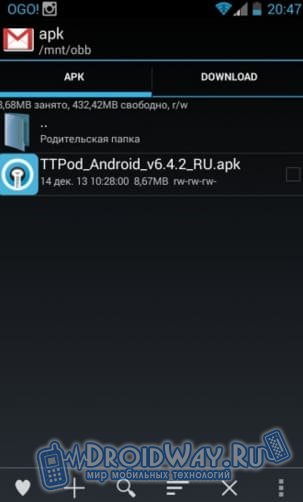
Ako môžete vidieť, obe metódy sú veľmi jednoduché, ale len málo ľudí vie, ako nainštalovať aplikáciu na Android z počítača. Hlavnou vecou nie je zabudnúť na "kliešť", pretože bez nich nemôžete počítať s úspešnou inštaláciou.
Niekedy pomocou smartphonu nie je možné vytvoriť vysokorýchlostné pripojenie k internetu, ale musíte stiahnuť nejakú hru alebo niečo iné. Preto stojí za to vedieť, ako nainštalovať program z počítača v systéme Android.
Stáva sa, že prostredníctvom počítača je oveľa jednoduchšie dosiahnuť. Navyše, niektoré dodatky v úradnom obchod Google Prehrávanie z nejakého dôvodu nechcete inštalovať a sťahovať z počítača, a potom preniesť do zariadenia bude oveľa jednoduchšie. Môžete to urobiť niekoľkými jednoduchými krokmi.
Niektoré zariadenia so systémom Android nemôžu jednoducho prenášať softvér z počítača a inštalovať ho. Predtým musíte zariadenie dovoliť nainštalovať z neidentifikovaných zdrojov:
- Otvorte nastavenia.
- Nájdite položku "Aplikácie".
- Nájdeme a začiarknite položku, ktorá sa nazýva takto: "Neznáme zdroje" - zapnuté rôznych verziách Android bude vyzerať inak, ale hodnota zostáva rovnaká.
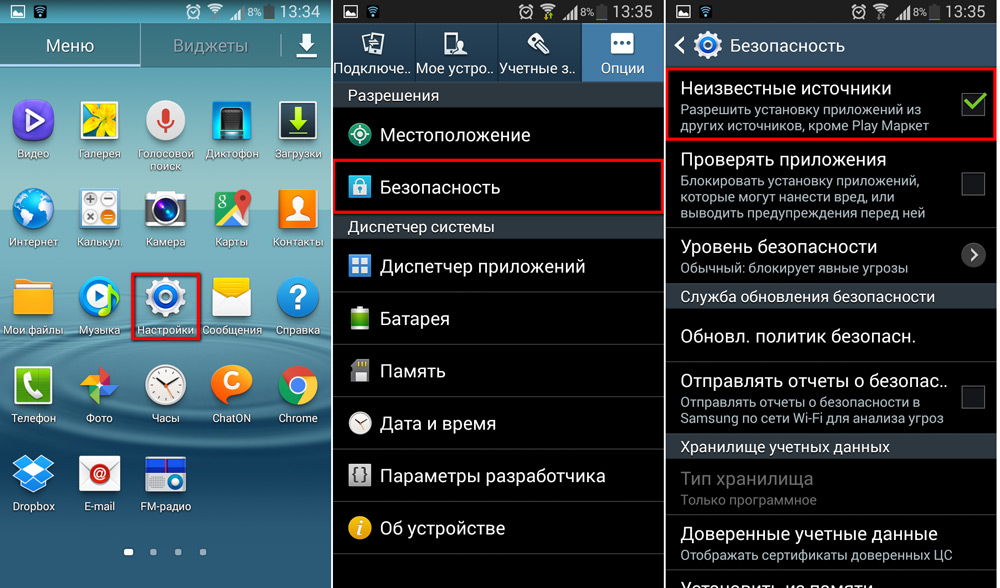
Stiahnite si na počítači
Súbory, ktoré sú určené pre inštalačné aplikácie pre systém Android OS, majú rozšírenie apk. Tento inštalačný program si musíte stiahnuť, ak chcete používať softvér stiahnutý z počítača.
Nájdete ich vo webovej verzii služby Google Play (oficiálny obchod s aplikáciami pre systém Android) a na stránkach rôznych programovktoré ponúkajú Android verziu svojho produktu. Ak máte záujem o konkrétnu hru alebo nástroj, potom najlepším riešením by bolo navštíviť webové stránky vývojára a stiahnuť tam. najnovšiu verziu: Google Play má niekedy problémy so sťahovaním niektorých doplnkov.

Vyhodíme inštalátora
Teraz musíte preniesť súbor s príponou APK do zariadenia. Môžete to urobiť niekoľkými spôsobmi: kedy pomoc Wi-Fi, USB, Bluetooth alebo hodiť cez SD kartu.
Vyberte dve najbežnejšie: preveďte inštalátor cez USB a cez SD kartu. Je to oveľa jednoduchšie, ale mnohí používajú len tieto metódy.
Prostredníctvom rozhrania USB
Za týmto účelom jednoducho pripojte zariadenie Android k počítaču pomocou kábla USB. Potom povolíme zdieľanie súborov. Potom z počítača môžete zobraziť všetky údaje z systémy Androida tiež pridať svoje vlastné.
![]()
Teraz jednoducho prenášame súbor s príponou apk do jednej z priečinkov v adresári systému. Je lepšie vybrať si priečinok, ktorý môžete ľahko nájsť napríklad v časti "Na stiahnutie / Na stiahnutie".
Pamäťová karta
Prostredníctvom karty SD na prenos je inštalátor jednoduchý. Ak to chcete urobiť, jednoducho ho pripojte k prenosnému počítaču pomocou čítačky kariet alebo špeciálneho adaptéra.
Ak ste predtým použili SD kartu ako úložisko údajov v tablete alebo smartfóne so systémom Android, uvidíte už vytvorený adresár so zložkami Android. Potom inštalátor jednoducho vložte rovnakým spôsobom, ako je popísané vyššie.
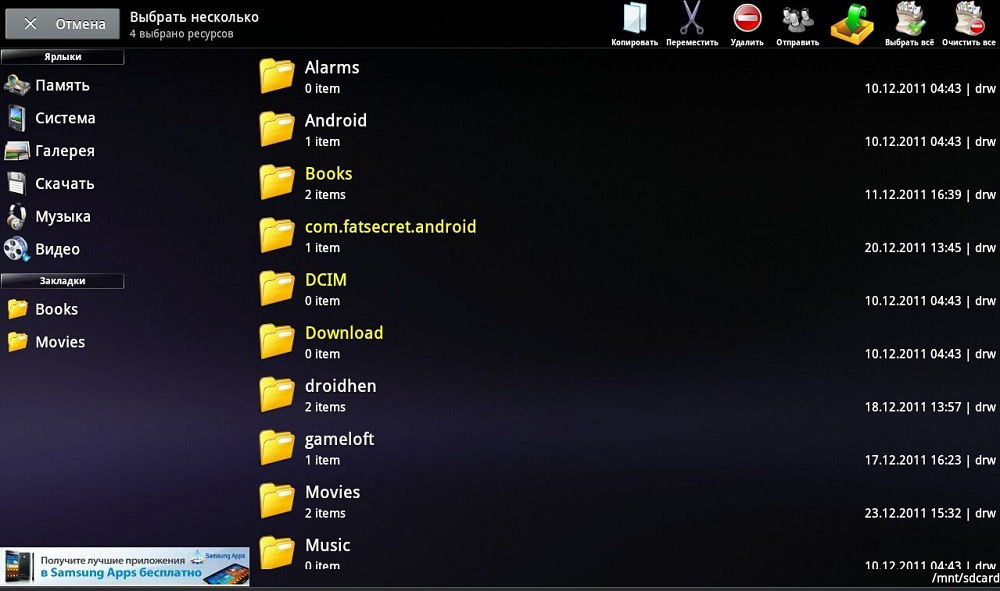
Ak ste práve zakúpili alebo ste použili SD kartu niekde inde, stačí vynechať apk-súbor z počítača na vhodnom mieste pre nás. Potom kartu pripojte k službe Android. Potom zostáva len inštalácia.
Mimochodom, inštalácia doplnkov do zariadenia na pamäťovej karte týmto spôsobom nebude fungovať. V dôsledku toho sa bude stále nachádzať v pamäti modulu gadget. Ak chcete previesť časť softvéru na externá pamäť, musíte v "Nastaveniach" v "Aplikáciách" nájsť všetky programy, ktoré je možné umiestniť na mape. Môžete to urobiť otvorením karty týkajúcej sa vymeniteľnej jednotky. Na tom istom mieste môžete presunúť to, čo potrebujete, na vymeniteľné úložné zariadenie.
Spustite inštalačný program
Takže sa nám podarilo presunúť súbor, ktorý sa má nainštalovať v zariadení Android. Teraz ju musíte spustiť, aby sme mohli pripraviť prácu na hru, klient alebo pomôcku.
Môžete to urobiť pomocou správcu súborov. Spravidla je takýto nástroj už nainštalovaný v systéme. Napríklad ES Explorer alebo Total Commander.
Pomocou správcu súborov nájdeme inštalátor, na ktorom sme ho presunuli, a spustili ho. Aplikácie pre Android sa obvykle inštalujú pomerne rýchlo.

Ako môžete vidieť, inštalácia softvéru na systém Android pomocou počítača je pomerne jednoduchá. Môžete to urobiť pomocou štandardného kábla USB alebo karty SD, ako aj správcu súborov.
Najjednoduchší spôsob, ako nainštalovať aplikáciu na zariadení so systémom Android, je používanie služby Playmarket. Je tu veľa overeného softvéru, takže používatelia sa nemusia starať o bezpečnosť svojich smartfónov a tabletov. Existujú aj iné spôsoby inštalácie softvéru, napríklad pomocou prenosného alebo stolového počítača. Ako nainštalovať aplikáciu v systéme Android z počítača a čo je na to potrebné?
V našej recenzii sa pozrieme na tri spôsoby inštalácie softvéru z počítača:
- Prostredníctvom svojho účtu v službe Google Play;
- Prostredníctvom zdrojov tretích strán;
- Použitie originálnych apk súborov.
Pripravili sme pre vás podrobné pokyny v každom smere.
Ako nainštalovať aplikácie v systéme Android z počítača? Ak to chcete urobiť, nemusíte sa pozerať na malú obrazovku vášho smartfónu a vybrať si potrebné aplikácie. Najlepšie je používať stolný počítač alebo prenosný počítač navštívením stránky. služby Google Play. Predávame autorizáciu pomocou údajov z vášho účtu v spoločnosti Google a získame prístup k obrovskému obchodu s aplikáciami.
V ďalšom kroku hľadáme správne aplikácie - na to je vyhľadávací riadok a štruktúrovaný adresár, Po výbere programu musíte kliknúť myšou na jeho ikonu a potom kliknúť na tlačidlo "Inštalovať". Pred nami otvoríme zoznam zariadení, do ktorých je pripojený aktuálny účet Google. Vyberte požadované zariadenie a stlačte tlačidlo "Inštalovať" - po niekoľkých sekundách sa inštalácia spustí na smartfóne alebo tablete.
Táto metóda neposkytuje priamu inštaláciu aplikácií z počítača. Len dáva príkaz na stiahnutie softvéru a jeho následnú inštaláciu. Prístroj preto musí byť pripojený k internetu (nie je predpokladom, že je na tej istej sieti).

Môžeme nainštalovať aplikácie v systéme Android z počítača pomocou adresárov aplikácií tretích strán. Postup inštalácie sa zníži na nasledujúce kroky:
- Nájdeme a prevezmeme do počítača potrebné aplikácie ako súbory * .apk;
- Odovzdávame aplikácie na smartphone / tablet;
- Pôjdeme s pomocou správcu súborov v priečinku s aplikáciou a spustite inštaláciu.
Spustí sa štandardný inštalátor softvéru, ktorý vás požiada o potvrdenie povolenia na inštaláciu softvéru. Po niekoľkých sekundách sa v závislosti od veľkosti aplikácie dokončí inštalácia. Zaujímavosťou je to táto inštalačná metóda nevedie k skratkám na pracovných plochách.
Po spustení inštalácie aplikácie v systéme Android sa môže objaviť správa o tom, že na zariadení je zakázaná inštalácia programov z neoverených zdrojov. To sa snaží chrániť používateľov, ale ochrana je jednoducho zakázaná. Ak to chcete urobiť, prejdite na položku Nastavenia - Zabezpečenie a začiarknite políčko Neznáme zdroje. Samotný inštalačný program vám pomôže dostať sa do tohto políčka - v tomto prípade bude povolenie platné iba pre aktuálnu inštaláciu.
Pomocou zdrojov aplikácií tretích strán musíte byť opatrní a používať antivírusový softvér, V opačnom prípade je možné vykonať vírusovú infekciu zariadenia.

Posledná metóda inštalácie zahŕňa predbežné sťahovanie aplikácií z trhu Playmarket. Ak chcete prevziať súbory APK zo služby Google Play, musíte použiť službu Online APK Downloader. Umožňuje vám prijímať súbory z referencie z obchodu s aplikáciami pre ďalšiu inštaláciu softvéru v režime offline, Prejdite na stránku služby, zadajte odkaz na aplikáciu v službe Google Play, prevezmite súbor APK a sťahujte ho do telefónu ľubovoľným spôsobom (cez kábel, cez Bluetooth). Ďalej prejdite na správcu súborov zariadenia a spustite inštaláciu.
Táto metóda je dobrá, pretože zariadenie, na ktorom sú nainštalované aplikácie, nemôže mať prístup na internet. Poskytuje tiež preberanie súborov zo spoľahlivého zdroja, čo minimalizuje riziko vírusovej infekcie.


















